发布时间:2025-10-31 08: 00: 00
品牌型号:惠普 Laptop 15
系统:Windows 10 专业版
软件版本:CCleaner v6.32.11432
在互联网时代,用户在访问网站页面时,通过浏览器输入搜索内容后,可能会无意中泄露个人隐私信息,如搜索记录、Cookies和表单数据等,CCleaner作为专业的系统清理工具,在保护隐私方面具有独特优势,下面就带大家了解一下CCleaner如何保护隐私浏览,CCleaner如何优化浏览器隐私的相关内容。
一、CCleaner如何保护隐私浏览
在浏览网页过程中,网站及第三方服务商会通过Cookies识别用户身份并进行行为跟踪,自动收集用户数据,用于再次访问时推送个性化广告。CCleaner可以清除这些Cookies和跟踪数据,保护隐私浏览,防止个人信息被不当使用。
1、双击桌面中的CCleaner图标,运行软件,在左侧工具栏中选择【健康检查】,进行系统健康检查。点击【扫描PC】,软件会扫描系统中存在的Cookies、浏览器历史记录、浏览器缓存的临时文件等。

2、点击【清理】,可以快速帮我们删除不必要的文件和数据,释放磁盘空间并保护隐私安全。
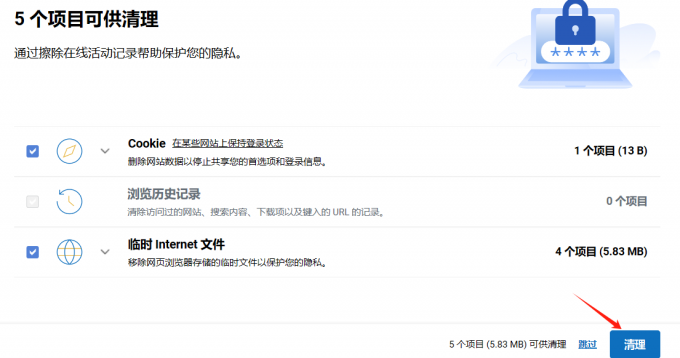
3、还可以在左侧【自定义清理】面板中,清除Windows系统中的Cookies。点击【Windows】标签页,在列表中找到安装的浏览器,例如Edge Chromium,勾选Internet缓存、Cookie、Internet历史记录等要清理的选项,进行清理操作。
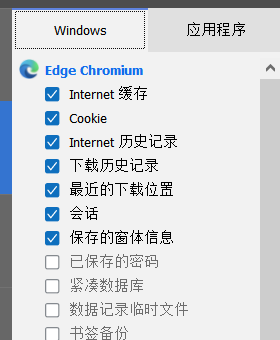
4、如果大家还安装了其他浏览器,例如Chrome或Firefox,在【应用程序】标签页,找到对应的浏览器,选中Cookies、浏览记录以及缓存等清理项,可对所有浏览器隐私数据进行统一清理。
二、CCleaner如何优化浏览器隐私
CCleaner能够优化电脑系统性能,清除用户上网记录与Cookies数据,并阻断基于Cookies的跟踪行为。与其他清理软件不同,其不包含任何广告及捆绑软件,确保用户在使用过程中获得干净、纯粹的体验。
1、利用CCleaner管理电脑浏览器中的插件,点击【工具】选项卡,选择【浏览器插件】。在打开的界面中,会展示所有已安装的浏览器扩展程序,同时也会标明它们的发行程序和安装路径。
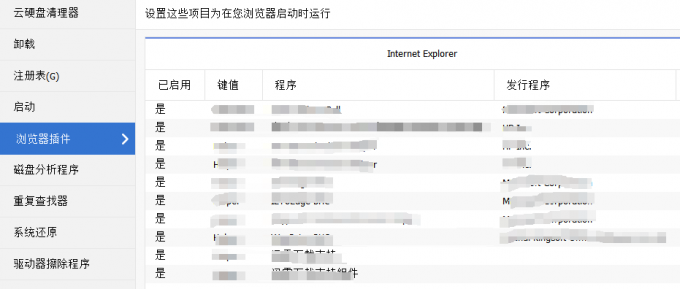
2、检查列表中的插件,对于一些来源不明的插件,将其【禁用】或【删除】。这些未经认证的插件可能含有恶意代码,会在后台收集浏览数据,甚至窃取隐私信息。及时清理这类插件能有效减少隐私泄露风险,提升浏览安全性。
3、进入【选项】面板,点击【Cookie】选项卡,对电脑中的Cookie进行管理。在左侧的【计算机上的Cookie】列表中,可以使用中间的箭头按钮,将常用网站上的Cookies移到右侧【要保留的Cookie】栏中。这样既能保留关键网站的登录状态,又能批量清理Cookies,保护个人隐私,优化浏览体验。
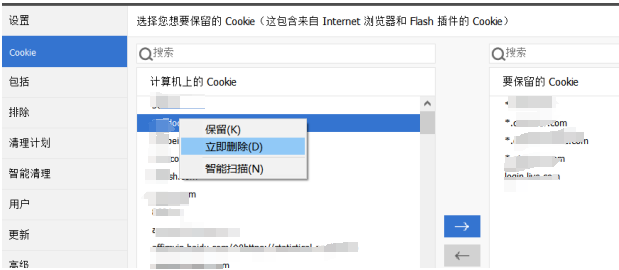
以上就是CCleaner如何保护隐私浏览,CCleaner如何优化浏览器隐私的全部内容。保护浏览器隐私是维护个人信息安全的重要环节,借助CCleaner的隐私清理功能,能有效清除浏览痕迹、管理风险插件,还能设置Cookies白名单。大家有需要的话,不妨下载软件进行体验。
展开阅读全文
︾